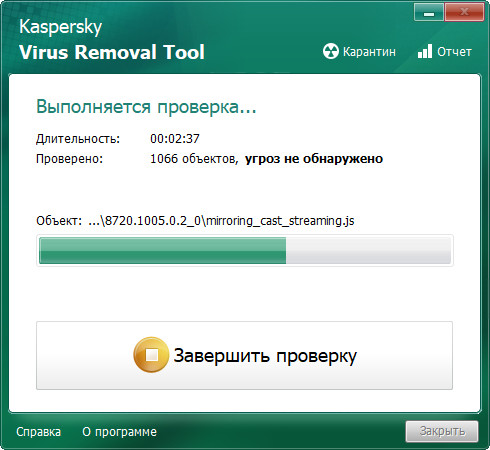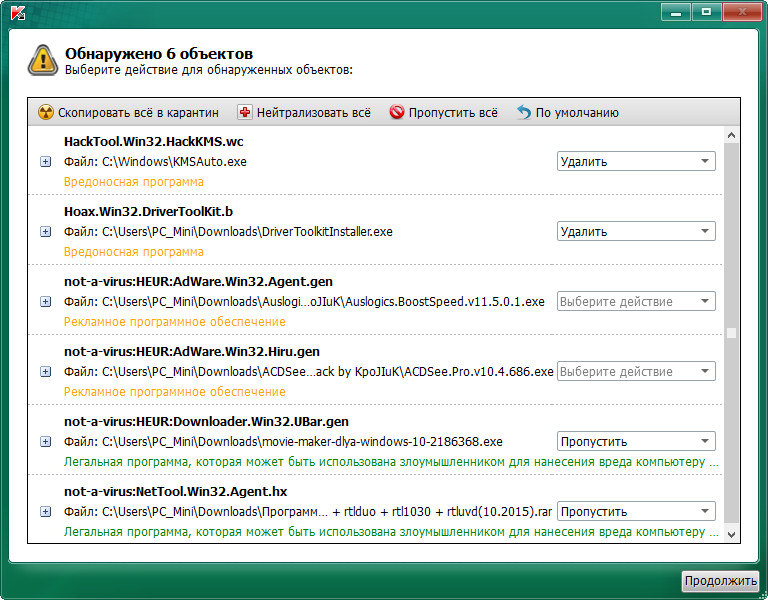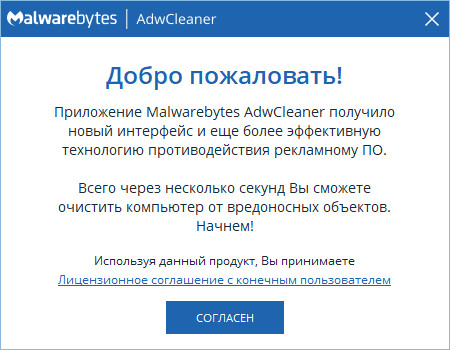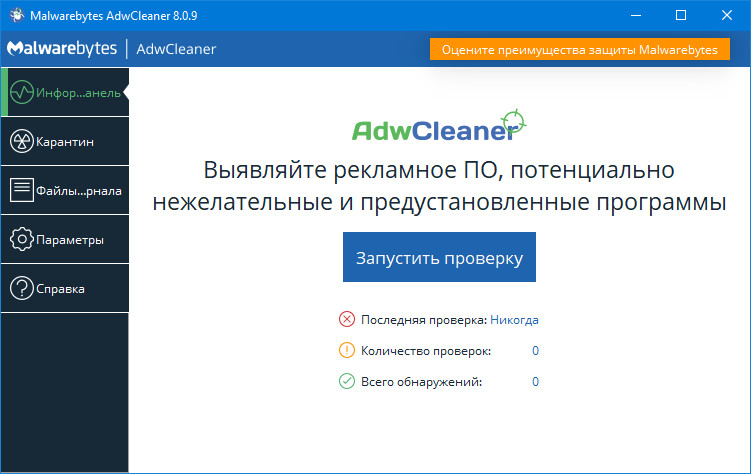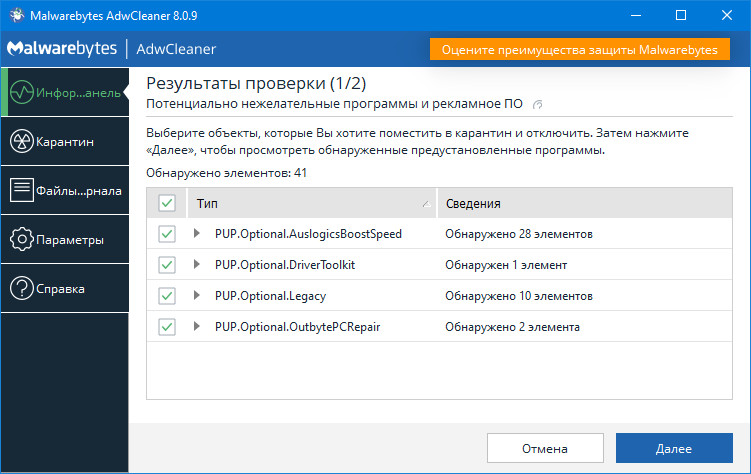Практически у каждого пользователя уже есть установленный антивирус и в первую очередь можно просканировать компьютер этим антивирусом, предварительно обновив антивирусную базу. Если нет доверия к установленному антивирусу, то можно использовать специальные утилиты для разовой проверки.
Для разовой проверки на вирусы существуют бесплатные утилиты. На мой взгляд, одна из самых достойных, это утилита Kaspersky Virus Removal Tool, которую можно скачать по этой ссылке прямо с официального сайта производителя этого продукта. Утилита состоит из одного файла и называется он KVRT. После запуска утилиты ставим две галочки и нажимаем кнопку «Принять». В открывшемся окне утилиты кликаем «Изменить параметры» и затем ставим галочку напротив надписи «Системный раздел» в открывшемся окошке «Настройки».
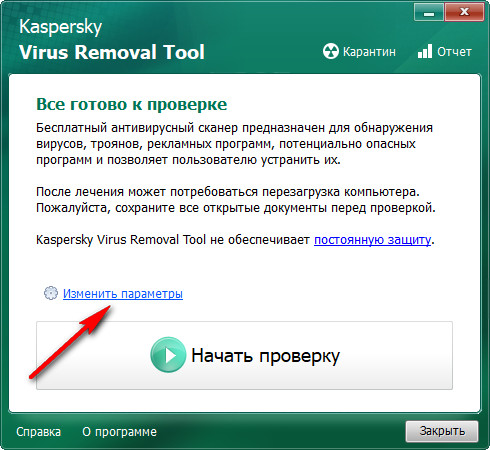
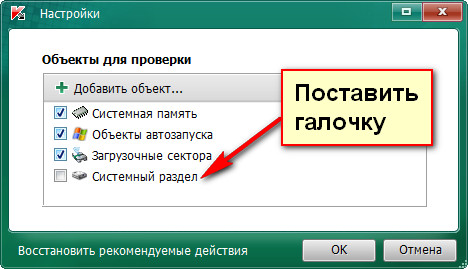 Далее нажимаем кнопку «Ок» и затем в основном окне «Начать проверку». Всё, процесс сканирования пошёл.
Далее нажимаем кнопку «Ок» и затем в основном окне «Начать проверку». Всё, процесс сканирования пошёл.
В процессе сканирования могут быть обнаружены вирусы и предложены дальнейшие действия. Это может быть удаление, перемещение в карантин, лечение, а также возможность не предпринимать никаких действий по отношению к вредоносному объекту. По умолчанию утилита предлагает с её точки зрения верное действие, которое пользователь может изменить.
Лечение может быть с перезагрузкой компьютера и повторным сканированием. Такое лечение вирусов продиктовано тем, что некоторые вирусы невозможно устранить или вылечить под работающей операционной системой.
Хочу предупредить, что с применением действий относительно обнаруженных вирусов нужно быть осторожным и выбирать правильные действия. Это связано с тем, что утилита иногда удаляет или блокирует нужные для работы программ файлы. Особенно это касается разных генераторов ключей и других файлов, связанных с взломом программного обеспечения.
Некоторые типы вирусов универсальные антивирусные утилиты и в том числе Kaspersky Virus Removal Tool не могут обнаруживать, так как они на них не заточены. Такими вирусами, например, могут быть «вирусы рекламщики». Для обнаружения и устранения этих вирусов также есть свои утилиты. Одна из них, которая бесплатная и весьма эффективная, это «adwcleaner». Утилиту adwcleaner можно скачать по этой ссылке. Здесь всё просто, запускаем, соглашаемся с лицензионными требованиями, запускаем проверку, внимательно просматриваем результаты проверки, исключаем из результатов нужные программы и жмём кнопку «Далее».
Эта программа также не любит всякие «кряки» и другие файлы, относящиеся к взлому программ и если Вам это нужно, то исключайте в результатах проверки. Снимайте соответствующие галочки. Как правило, этих двух утилит достаточно для проверки и устранения проблем, связанных с вирусами. В редких случаях могут быть вирусы, против которых эти утилиты бессильны. В таких случаях главное идентифицировать тип и название этих вирусов и целенаправленно искать специализированные средства для борьбы с этими вирусами.
Если в результате работы антивирусных утилит, всё таки, удалились нужные файлы, то в первую очередь нужно посмотреть и восстановить их из карантина. При отсутствии файлов в карантине можно воспользоваться специальными программами для восстановления удалённых файлов коих великое множество. Из бесплатных, можно попробовать программу Recuva, которую можно скачать здесь.